萬盛學電腦網 >> windows 8技巧 >> Win 8操作系統啟動後自動進入桌面
Win 8操作系統啟動後自動進入桌面
自從用上Windows8預覽版後,每天啟動後的第一件事就是從Metro開始屏幕上點擊桌面回到傳統界面,然後該干嘛干嘛,時間長了就覺得很別扭。Metro開始屏幕雖然提供了一種新的體驗,但是對於目前的日常工作來說幾乎無用,還是要回到桌面環境下。因此,小編就在琢磨有沒有辦法讓Windows8啟動後自動進入桌面,經過一番尋找,終於讓我找到了解決方法。當然好東西是要拿出來共享的,下面就把相關操作方法分享給大家。
整個過程分為兩部分:第一步是創建一個進入桌面的快捷方式,第二步是在每次啟動Win8的時候激活這個快捷方式,已實現啟動直接進入桌面的目的。
創建快捷方式
首先新建一個文本文件(或者直接運行記事本程序),將以下內容粘貼進去。
[Shell]
Command=2
IconFile=Explorer.exe,3
[Taskbar]
Command=ToggleDesktop
Windows 8操作系統啟動後自動進入桌面
完成之後將該文件另存為 自動桌面.scf 到任意位置,注意後綴名是 .scf 而不是 .txt。(前面的文件名可以隨意起)
比如,我將該文件直接保存在桌面的話,就看到有如下圖標出現:

接下去測試一下該快捷方式是否有效,任意打開幾個窗口,比如資源管理器什麼的,然後雙擊這個快捷方式,如果所有窗口都最小化就表示它有效。
讓系統每次啟動都運行這個快捷方式
1、按下 Win + W,打開設置搜索,輸入“計劃任務”回車打開“任務計劃程序”。
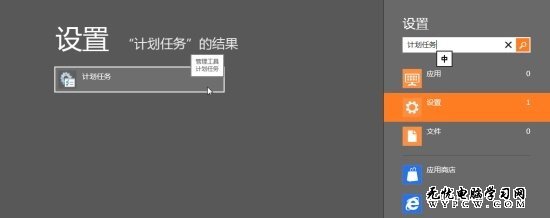
2、啟動之後,點擊左側的“任務計劃程序庫”,在中間紅框區域裡右鍵,選擇“新建任務”。
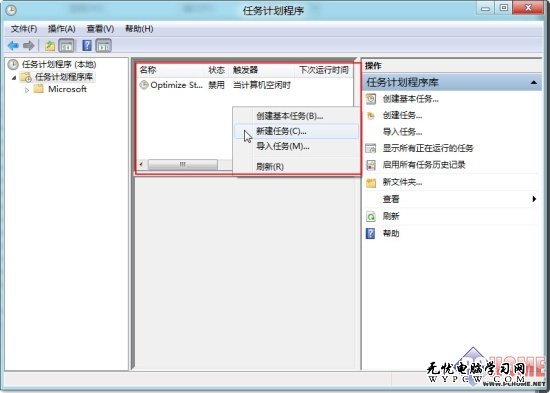
3、在打開的創建任務窗口裡,【常規】標簽下先輸入一個任務名稱:比如 自動進入桌面。(只需要這一個地方輸入)



